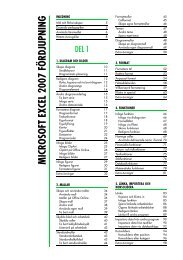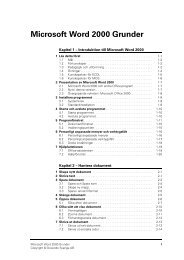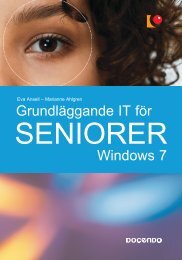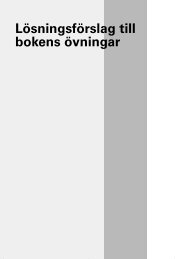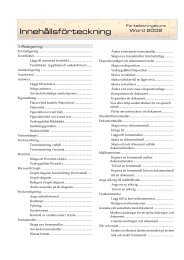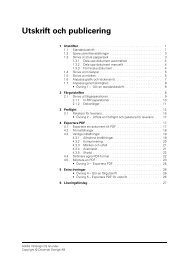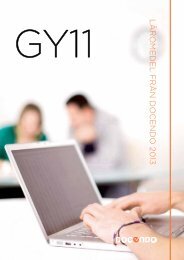Create successful ePaper yourself
Turn your PDF publications into a flip-book with our unique Google optimized e-Paper software.
<strong>Anna</strong> <strong>Jonströmer</strong>Bloggning
6. BLOGGVERKTYGHär ska vi titta på någraolika bloggverktyg som dukan använda för att kommaigång med att börja blogga.Det första du gör är att skapa ett konto hos den bloggtjänst som du vill användadig av. Det finns ett antal olika gratistjänster som erbjuder verktyg för att startaen blogg. Visst skiljer sig dessa bloggtjänster åt, men de påminner relativt mycketom varandra vad gäller utförande och funktioner. Vissa kan tyckas fungerasmidigare än andra, eller ha något som en annan saknar, det är ofta en fråga ompersonligt tycke och smak.www.blogsome.comwww.sprayblog.sewww.blogg.se28
Om du har en egen webbsida kan du installera ett bloggverktyg där. Dessa typerav bloggverktyg ger dig bland annat möjlighet att ta del av fler funktioner ochmodifieringar. Även det är en någorlunda enkel process, men inte lika smidigtsom att använda sig av de färdiga bloggtjänster som finns, då installationenkräver lite mer tekniska kunskaper. Det är med andra ord inget för nybörjarenmed liten datorvana.Hos de flesta bloggtjänster kandu skapa flera bloggar kopplattill ett konto. Du behöver alltsåinte registrera ett nytt konto omdu vill skapa ännu en bloggmed samma tjänst.Ett förslag är att skapa ettkonto hos ett par olika bloggtjänster,för att känna eftervilket verktyg som passar digbäst.Denna typ av bloggverktyg hittardu på wordpress.org.Exempel på gratis bloggverktygBlogger:www.blogger.comBlogsome:www.blogsome.comBlogg.se:www.blogg.seWindows Live Spaces: spaces.live.comAftonbladet Blogg: blogg.aftonbladet.seSpray Blog:www.sprayblog.seLiveJournal:www.livejournal.com29
Tjänster som kostarDet finns givetvis även bloggverktyg som kostar pengar. Dessa kan vara ett braval om du har för avsikt att skapa en mer professionell blogg med fler funktioneroch valmöjligheter.Ett exempel är TypePad som finnspå adressen www.sixapart.com/typepad.Gränssnitt på svenskaFör dig som vill använda ett lätthanterligt bloggverktyg med ett gränssnitt påsvenska, kan Blogg.se eller Aftonbladets bloggtjänst vara värt att titta på.blogg.aftonbladet.se30
7. SKAPA EN BLOGGFöljande exempel kommer att utgå från den populära bloggtjänsten Blogger, somnumera ägs av Google. Blogger passar bra för nybörjare, är enkel att administreraoch det går fort att komma igång. Tjänsten är omtyckt och används av mångabloggare.För att skapa en blogg med Blogger gäller följande:123Det första du gör är att gå in på webbadressen www.blogger.com för attskapa ett konto. Där klickar du på länken Create your blog now.För att få ett konto hos Blogger måste du skapa ett Google-konto om duinte redan har ett. Detta konto kan du även använda till andra tjänster inomGoogle. För att skapa ett sådant ska du börja med att ange din e-postadresssom du kommer att använda vid inloggning. Fyll sedan i ett lösenord ochupprepa det i rutan nedanför.Ange din signatur som du kommer att ha på din blogg, som till exempelvisas när du har postat ett inlägg, i rutan Display name.Här går vi igenom hur duskapar en blogg med hjälpav ett bloggverktyg som ärgratis och enkelt attanvända.21331
Alternativet Advanced setupsom finns i steg två, ska dubara välja om du vill läggaupp din blogg på en annanwebbadress än Blogger.456789Fyll i de tecken (säkerhetskod) som visas på bilden i rutan Word Verification.Läs igenom villkoren, om du accepterar dessa markerar du kryssrutan.För att komma vidare till nästa steg klickar du på Continue, pilen längstner till höger.I detta steg ska du ge bloggen ett namn. Namnet som du anger kan duändra vid ett senare tillfälle om du i nuläget känner dig osäker på vad du villatt bloggen ska heta.Nu ska du bestämma bloggens blivande webbadress. Då det är många somanvänder sig av Blogger, kan det krävas ett par försök för att få en adresssom är ledig. Även denna adress går att byta i efterhand.När du har gjort dina val klickar du på Continue, pilen längst ner till höger.456789Val av webbadressOm man bestämt sig för vad bloggen ska heta, kan det vara praktiskt att försökahitta en webbadress som är samma eller åtminstone likt själva namnet som man gettsin blogg. Men självklart går det bra med vad som helst som tilltalar en.Vid användning av Blogger blir webbadressen:exempelnamn.blogspot.com32
101112Det sista steget för att sätta upp en blogg är att bestämma utseendet, vilketinnebär att välja en mall (template på engelska). Det finns ett antal färdigamallar att välja mellan, och det som främst skiljer dem åt är färger, teckensnittoch eventuella bilder, och ibland placeringen av de olika delarna. Ävenhär kan du i efterhand byta till något annat utseende.När du har valt ett utseende till din blogg klickar du slutligen på Continue,pilen längst ner till höger.Nu är du klar och det är bara att sätta igång med att börja blogga. Klicka påStart posting.Det är alltså inte svårare än så här att skapa en alldeles egen blogg.Mallar påverkar endast självautseendet, och funktionerna ärdesamma oberoende vilkentyp du väljer.10111233
A. GränssnittetMånga bloggverktyg har ett likartat gränssnitt, som normalt är väldigt enkelt attanvända sig av. När du har loggat in på ditt konto kommer du till din så kalladedashboard, där en eller flera bloggar listas beroende på hur många du har skapat.Här kan du lägga till personliga uppgifter och ändra lösenord. Du kan även sökabland andra bloggar som finns på Blogger. Klicka på bloggens namn för att gå inpå den.Bloggens gränssnitt består huvudsakligen av tre olika delar. En del för publicering,den andra för inställningar och den tredje för utseende. Väl inne på dinblogg är det första du ser ett formulär för att posta inlägg.På Blogger består huvudmenyn av tre flikar:Innan du sätter igång attblogga kan det vara praktisktatt först anpassa inställningarnaefter hur du vill ha det.• På fliken Posting redigerar och publicerar du ditt material.• På fliken Settings kan du ändra bloggens inställningar.• På fliken Template kan du ändra utseendet och välja nya mallar till din blogg.• Via View Blog kan du se din blogg.34
8. PUBLICERAA. Publicera inläggBloggens viktigaste funktion, skapa inlägg, kommer du med all förmodan attanvända dig mest av. Så här går det till:1234För att publicera ett inlägg klickar du på Posting på huvudmenyn, sedanväljer du create som är det första alternativet på undermenyn.I rutan Title ger du ditt inlägg ett namn. Observera att du inte måste ge dittinlägg en titel för att kunna publicera det, men det underlättar både förläsarna och för dig, då du framför allt gör det enklare att hålla isär allinformation på bloggen.I det stora fönstret skriver du din text. Det finns även möjlighet att formateratexten, såsom textstorlek, fet eller kursiv text med mera samt stavningskontrolleraden. Kan du html finns även möjligheten att redigera inlägget idet formatet om du vill.När du skrivit klart ditt inlägg klickar du på Publish längst ner på sidan, föratt slutligen publicera inlägget på din blogg. Du får en bekräftelse närinlägget är publicerat på din blogg.Att lägga in material på sinblogg är enkelt och gårsnabbt. När du valt att publiceraett inlägg visas det pådin blogg på en gång.123Klicka på Previewom duvill förhandsgranskainläggetinnanpublicering.435
Textformatering1 2 3 4 5 6 7 8 9 10 11 12 13 14 15 16Här är de alternativ som finns i verktygsfältet för textformatering:1 Teckensnitt2 Teckenstorlek3 Fet4 Kursiv5 Teckenfärg6 Länk7 Vänsterjustera8 Centrera9 Högerjustera10 Marginaljustera11 Numrerad lista12 Punktlista13 Citera14 Stavningskontroll15 Ladda upp bild16 Radera formateringDet är en bra idé att användasig etiketter då det underlättarsorteringen av inläggen, bådeför läsaren och för dig sombloggar.EtiketterNär du skapar ett inlägg kan du välja om du vill sätta etiketter på det för attenkelt gruppera dem och därmed hålla bättre ordning på dem. Dessa etiketter(eller labels som det kallas på Blogger), fungerar alltså ungefär som kategorier.Varje inlägg kan ha flera etiketter.Du hittar textrutan för etiketter, Labels for this post, längst ner i fönstret därdu skapar ett inlägg. Ange ett eller flera ord som du tycker passar.36